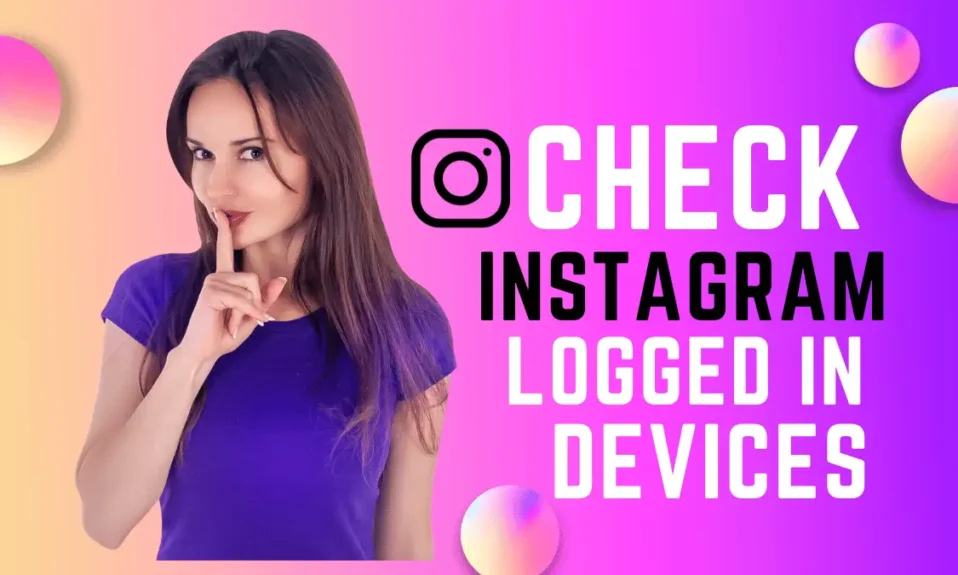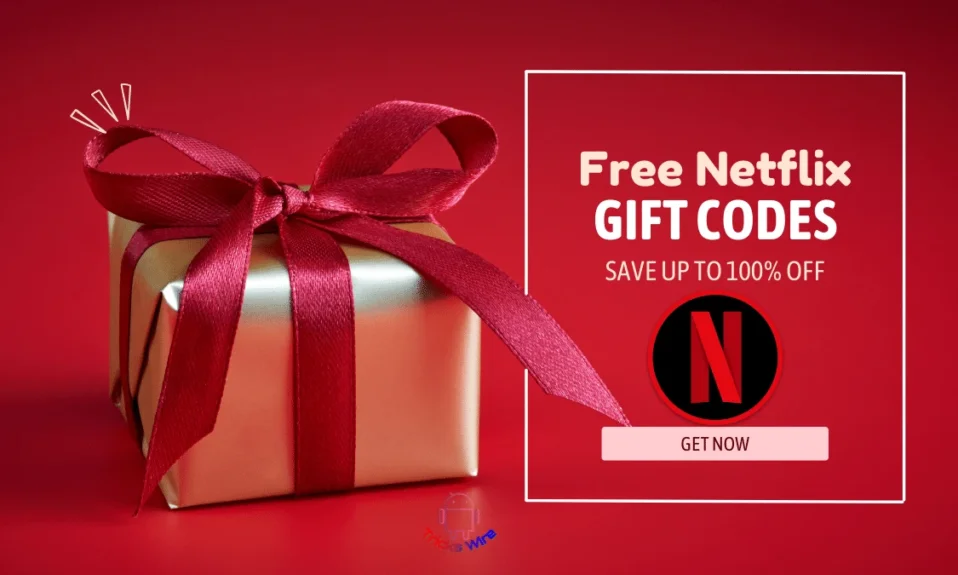Instagram は、誰にもあなたのプライバシーを侵害させない安全なプラットフォームです。 見たくないユーザーからアカウントを制限し続けるためのさまざまなオプションが提供されます。
攻撃的なコメントを制限したり、誰かがあなたのコンテンツにアクセスしたりすることをブロックしたり、同様のことができます。 他のユーザーのセキュリティとは別に、Instagram はあなたに多くの制御を与えています。 Instagramアカウントを管理する.
最大のセキュリティ問題は、他人があなたのアカウントを制御している場合です。 誰かがあなたの許可なくあなたのアカウントにログインしたと感じたことがある場合、Instagram にはログインの場所と時刻を表示できるオプションが用意されています。
また、Instagram アカウントにログインしたことのあるデバイスの名前を確認して、同一でないデバイスを識別することもできます。 異常を見つけたら Instagramアカウントでのアクティビティ 誰かがあなたのアカウントを使用しているかもしれないと感じたら、Instagram のログインを確認する必要があります。
ただし、Instagram のログインを確認する方法をすでに知っているとは期待していないため、この記事は、Instagram 自体でいくつかの手順を実行するだけでなく、Instagram のログインを簡単に確認する方法を理解するのに役立ちます。
あなたがしなければならないのは、Instagram のログイン アクティビティを見つけることだけです。 Instagramのログインデバイスを簡単に確認する方法は次のとおりです。
| あなたにおすすめ |
|---|
| ➤Instagram ユーザー名利用可能性チェッカー – 100 年 7 月 2024 日、XNUMX% 動作 |
| ➤Instagramのプライベートプロフィールを100%正常に表示する方法 |
| ➤無料の Chegg の回答とソリューション – オンラインで Chegg の質問のぼかしを解消 |
Instagram のログイン アクティビティ オプションとは何ですか?
多くの人は、Instagram アプリや Instagram ウェブサイトからでも、Instagram アカウントのログインアクティビティを確認できることを知らないかもしれません。 このセクションには、アカウントに関連するログイン アクティビティに関する情報が含まれます。
どのデバイスで、どこで、何回前に Instagram アカウントにログインしたかを知ることができます。 これだけでなく、ログイン アクティビティ オプションを使用すると、ログインしているデバイスのリストにあるデバイスからログアウトすることもできます。
したがって、あなたのタスクは、Instagram アカウントのこのオプションに移動して、アカウントのログインアクティビティを確認することです。
Instagramでログインしているデバイスを確認するにはどうすればよいですか?
最も良い点は、デバイスに誰がログインしたかを知るために、追加のアプリをインストールしたり、他の Web サイトにアクセスしたり、ハッカーの助けを借りたりする必要がないことです。 Instagram には、携帯電話でのログインアクティビティを確認するための組み込みオプションが用意されています。
こうすることで、いつ、どこで、自分のインスタグラムアカウントに何人、誰がログインしたかを確認することができます。 これは何度でも見ることができます。 確認するには ログイン アクティビティ Instagram アカウントの場合は、次の手順に従ってください。
- Instagram アプリを起動し、Instagram の認証情報を使用してログインします。 Instagram の最も良い点は、電話番号、メールアドレス、ユーザー名を使用してログインできることです。
- 次に、Instagram アプリの下部にある右端のアイコンをクリックして、Instagram プロフィールに移動します。
- 次に、Instagram プロフィールの右上隅にある 3 本の水平線のアイコンをクリックします。
- メニューがスライドして開き、そこから選択する必要があります 設定 オプションを選択します。

- 今、 セキュリティ オプションを選択します。
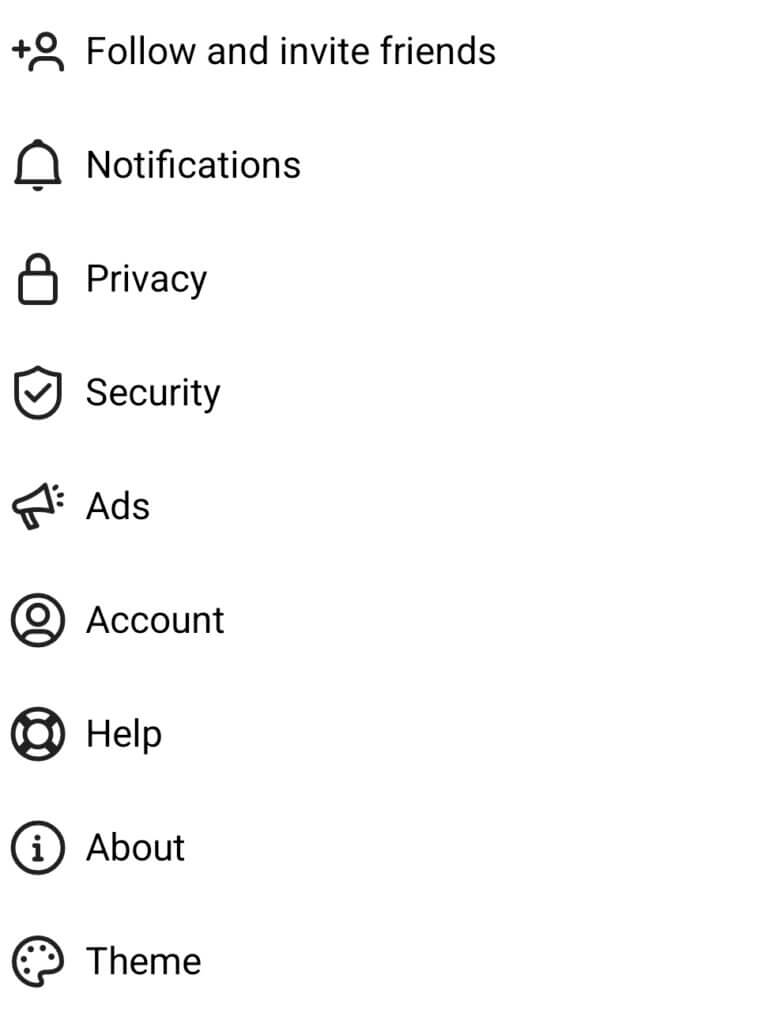
- セキュリティ オプションの新しいメニューが開き、そこからクリックする必要があります。 ログインアクティビティ。
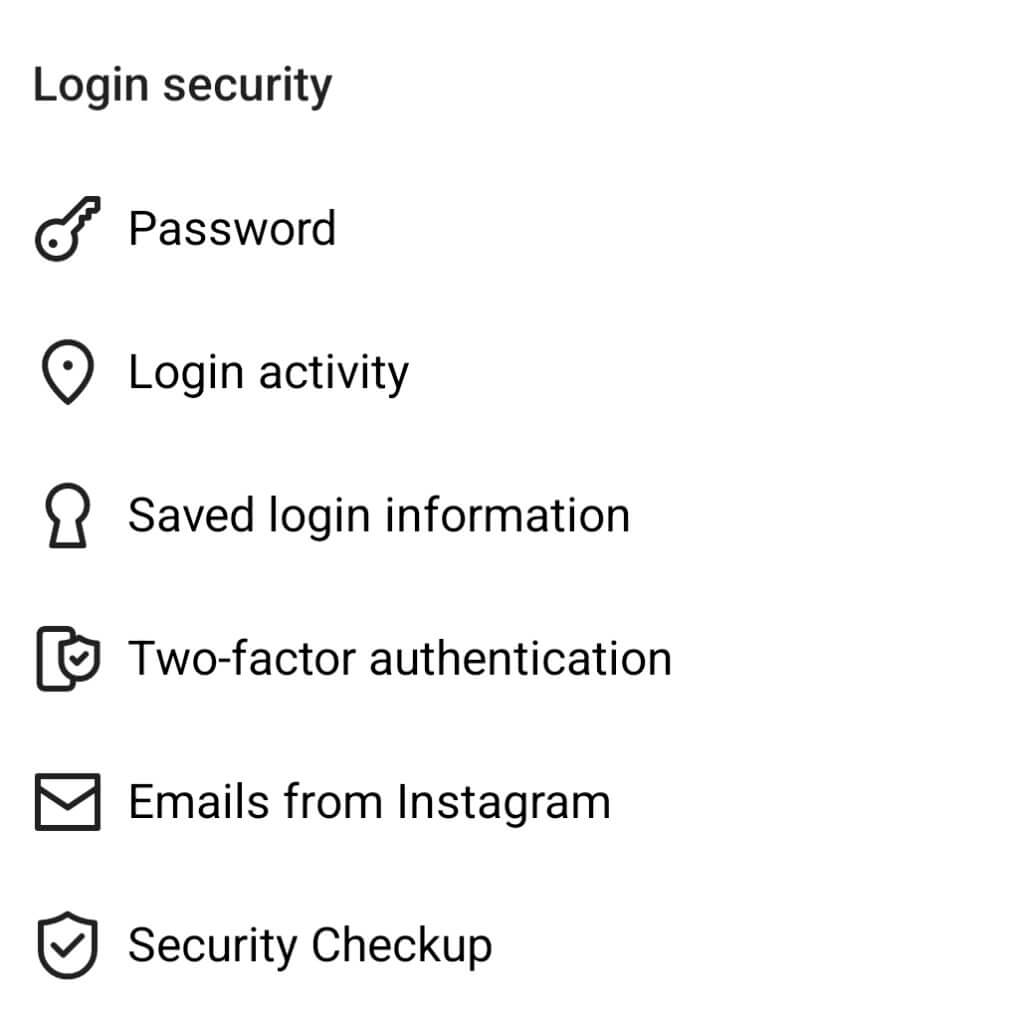
- 以上です。 ここでは、Instagram のすべてのログイン情報を確認できます。
ログインのリストに複数ある場合、ログインの XNUMX つがデバイス名で識別できるデバイスになります。 デバイス名とともに、ログイン場所とどれくらい前からログインしたかを表示できます。
ここで、アカウントにログインしているデバイスを削除したい場合は、説明されている方法に従ってください。
ログインしたデバイスを Instagram アカウントから削除するにはどうすればよいですか?
誰かを止められないなら Instagramアカウントにログインする, その後、そのアカウントを簡単に削除してログアウトさせることができます。
アカウントのログイン アクティビティで身元がわからない新しいログインを見つけた場合は、そのアカウントをすぐに削除して安全にする必要があります。 不明なログインを削除するには、次の手順に従います。
- に行きます ログイン アクティビティ この記事で前に説明した手順に従って、Instagram のセクションを作成します。
- すべてのログイン デバイスの中から、不明なログイン デバイスを特定します。
- そのデバイスのログインの前に横に XNUMX つのドットが表示されます。 クリックして。
- XNUMX つの点をクリックすると、デバイスの位置を示す地図が上にスクロールし、その下に ログアウト オプション。 クリックして。
- すぐに、そのアカウントはログアウトされます。
ログインを削除した直後に、セキュリティのために Instagram アカウントのパスワードを変更し、以前のパスワードを使用している人が再びアカウントにログインできないようにします。
なぜなら、どのアカウントからログインしても、再度ログインできないわけではないからです。 このオプションでは、そのログイン アクティビティでそのデバイスから Instagram からログアウトすることのみが許可されます。
Instagram アカウントのセキュリティを強化するにはどうすればよいですか?
パスワードがなければ誰もあなたの Instagram アカウントにログインすることはできないので、あなたがしなければならないことは、自分の Instagram アカウントに集中することだけです。
- 簡単に推測できない、またはハッキング アプリを使用してハッキングされない、強力なアカウントのパスワードを選択してください。
- 他人のデバイスで自分の Instagram アカウントにログインした場合は、必ずログアウトしてください。
- 新しいデバイスにログインすると、ブラウザはパスワードを保存するように求めます。 パスワードが他の人のデバイスに保存されないように、常に「決してしない」をクリックしてください。
- 忘れた場合に備えてパスワードを書き留める習慣がある場合は、自分以外の誰もアクセスできない安全な場所にパスワードを書き留めるようにしてください。
- そして最後に、自分のパスワードを他人に教えてもらうのは絶対にやめてください。 それは常に自分の中に留めておいてください。
結論:
Instagram を使用していて、自分が行っていない異常なアクティビティに気付いた場合は、Instagram のログイン アクティビティ セクションを確認する必要があります。 そこから、アカウントによって行われたすべてのログインとアクティビティを確認できます。
Instagram はあなたのユーザー名とパスワードを使用して行われたログインに関する通知を送信しないため、誰かがあなたの許可なくあなたのアカウントにログインしたかどうかを知る他の方法はありません。
不明なデバイスに気づいた場合は、すぐにそのデバイスからログアウトしてください。 Instagramのパスワードを変更する.